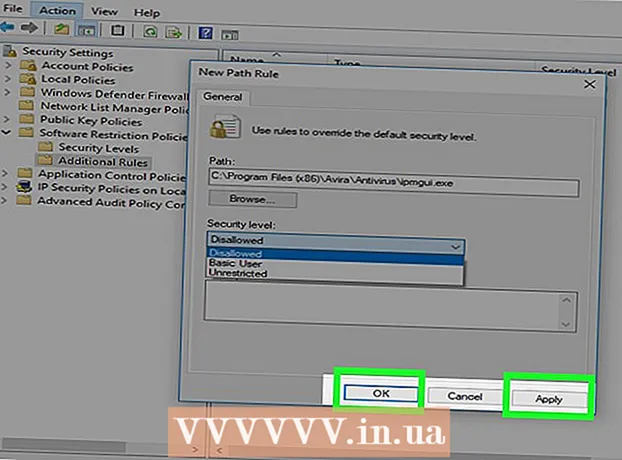రచయిత:
Roger Morrison
సృష్టి తేదీ:
4 సెప్టెంబర్ 2021
నవీకరణ తేదీ:
1 జూలై 2024

విషయము
- అడుగు పెట్టడానికి
- 2 యొక్క పద్ధతి 1: పవర్ పాయింట్ ఉపయోగించడం
- 2 యొక్క 2 విధానం: గూగుల్ స్లైడ్లను ఉపయోగించడం
మైక్రోసాఫ్ట్ పవర్ పాయింట్ ప్రెజెంటేషన్ను పిడిఎఫ్కు ఎలా ఎగుమతి చేయాలో లేదా గూగుల్ స్లైడ్లను ఉపయోగించి ఎలా మార్చాలో ఈ వికీ మీకు నేర్పుతుంది.
అడుగు పెట్టడానికి
2 యొక్క పద్ధతి 1: పవర్ పాయింట్ ఉపయోగించడం
 పవర్ పాయింట్ ప్రదర్శనను తెరవండి. మీరు నారింజ మరియు తెలుపు అనువర్తనాన్ని క్లిక్ చేయడం ద్వారా దీన్ని చేయవచ్చుపి., "దాని తరువాత మీరు నొక్కండి ఫైల్ మెను బార్లో క్లిక్ చేసి, ఆపై క్లిక్ చేయండి తెరవడానికి...
పవర్ పాయింట్ ప్రదర్శనను తెరవండి. మీరు నారింజ మరియు తెలుపు అనువర్తనాన్ని క్లిక్ చేయడం ద్వారా దీన్ని చేయవచ్చుపి., "దాని తరువాత మీరు నొక్కండి ఫైల్ మెను బార్లో క్లిక్ చేసి, ఆపై క్లిక్ చేయండి తెరవడానికి...  నొక్కండి ఫైల్ స్క్రీన్ ఎగువన ఉన్న మెను బార్లో.
నొక్కండి ఫైల్ స్క్రీన్ ఎగువన ఉన్న మెను బార్లో. నొక్కండి ఎగుమతి… డ్రాప్-డౌన్ మెనులో.
నొక్కండి ఎగుమతి… డ్రాప్-డౌన్ మెనులో.- విండోస్లో, క్లిక్ చేయండి PDF లేదా XPS పత్రాన్ని సృష్టించండి ఆపై PDF లేదా XPS పత్రం.
- Mac లో, మెను క్లిక్ చేయండి "ఫైల్ ఫార్మాట్: " డైలాగ్ బాక్స్ దిగువన, మరియు క్లిక్ చేయండి PDF.
 ఫైల్ పేరును టైప్ చేయండి.
ఫైల్ పేరును టైప్ చేయండి. నొక్కండి ప్రచురించడానికి (విండోస్) లేదా ఎగుమతి (మాక్). పవర్ పాయింట్ ప్రదర్శన మీరు పేర్కొన్న ప్రదేశంలో PDF పత్రంగా సేవ్ చేయబడుతుంది.
నొక్కండి ప్రచురించడానికి (విండోస్) లేదా ఎగుమతి (మాక్). పవర్ పాయింట్ ప్రదర్శన మీరు పేర్కొన్న ప్రదేశంలో PDF పత్రంగా సేవ్ చేయబడుతుంది.
2 యొక్క 2 విధానం: గూగుల్ స్లైడ్లను ఉపయోగించడం
 వెళ్ళండి http://slides.google.com. వెబ్ బ్రౌజర్లో లింక్ను ఉపయోగించండి లేదా URL టైప్ చేయండి.
వెళ్ళండి http://slides.google.com. వెబ్ బ్రౌజర్లో లింక్ను ఉపయోగించండి లేదా URL టైప్ చేయండి. - మీరు స్వయంచాలకంగా లాగిన్ కాకపోతే, మొదట లాగిన్ అవ్వండి లేదా ఉచిత Google ఖాతాను సృష్టించండి.
 నొక్కండి
నొక్కండి  నొక్కండి ఫైల్ స్క్రీన్ ఎగువ ఎడమ వైపున.
నొక్కండి ఫైల్ స్క్రీన్ ఎగువ ఎడమ వైపున. నొక్కండి తెరవండి….
నొక్కండి తెరవండి…. టాబ్ పై క్లిక్ చేయండి అప్లోడ్ చేయండి మధ్యలో, విండో పైభాగంలో.
టాబ్ పై క్లిక్ చేయండి అప్లోడ్ చేయండి మధ్యలో, విండో పైభాగంలో. నొక్కండి మీ కంప్యూటర్ నుండి ఫైల్ను ఎంచుకోండి విండో మధ్యలో.
నొక్కండి మీ కంప్యూటర్ నుండి ఫైల్ను ఎంచుకోండి విండో మధ్యలో. మీరు మార్చాలనుకుంటున్న పవర్ పాయింట్ ప్రదర్శనను ఎంచుకోండి.
మీరు మార్చాలనుకుంటున్న పవర్ పాయింట్ ప్రదర్శనను ఎంచుకోండి. నొక్కండి ఫైల్ విండో ఎగువ ఎడమ మూలలో.
నొక్కండి ఫైల్ విండో ఎగువ ఎడమ మూలలో. నొక్కండి ఇలా డౌన్లోడ్ చేయండి.
నొక్కండి ఇలా డౌన్లోడ్ చేయండి. నొక్కండి PDF పత్రం.
నొక్కండి PDF పత్రం. పత్రానికి పేరు పెట్టండి మరియు క్లిక్ చేయండి సేవ్ చేయండి. పవర్ పాయింట్ ప్రదర్శన PDF పత్రంగా సేవ్ చేయబడింది.
పత్రానికి పేరు పెట్టండి మరియు క్లిక్ చేయండి సేవ్ చేయండి. పవర్ పాయింట్ ప్రదర్శన PDF పత్రంగా సేవ్ చేయబడింది.